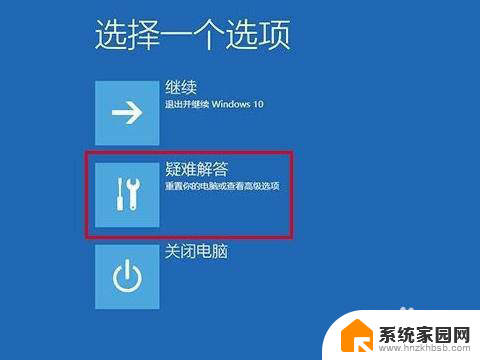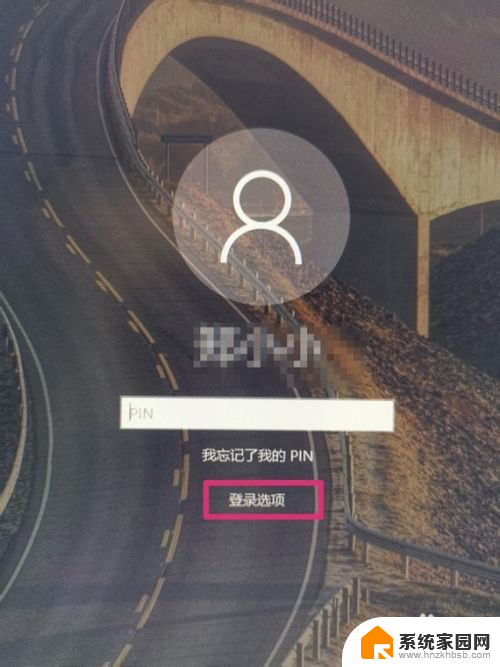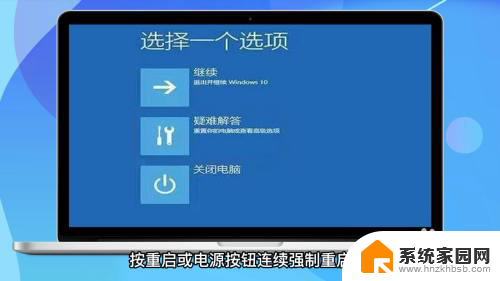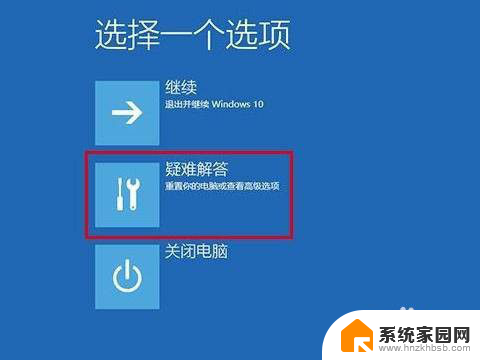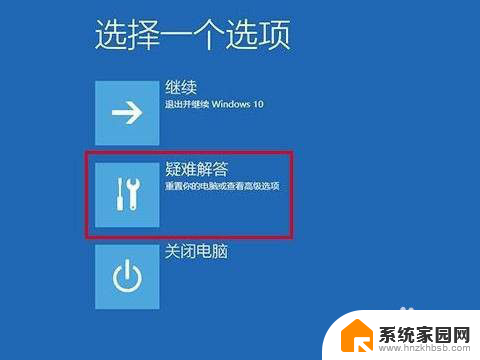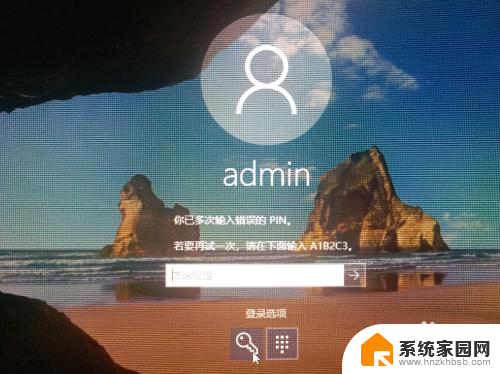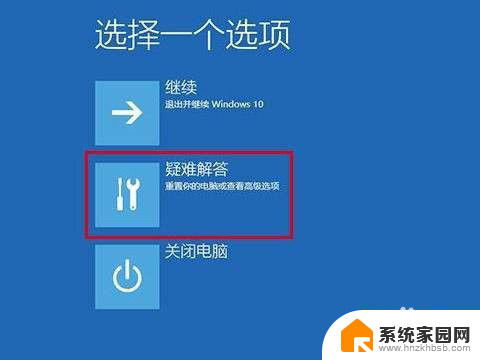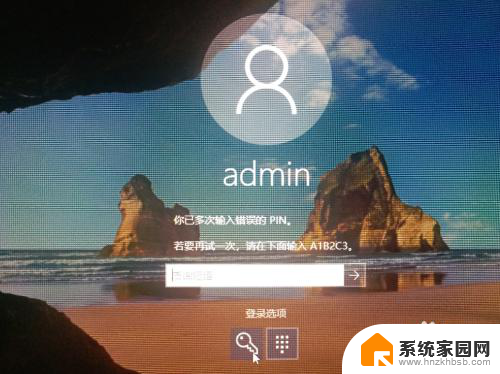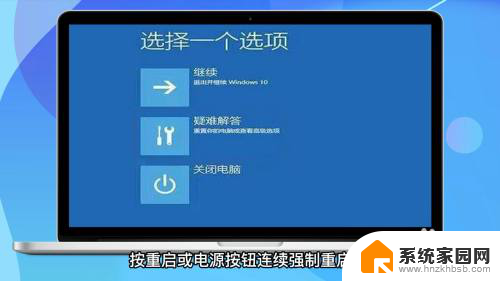win 10 忘记密码 Win10忘记开机密码忘记怎么办
win 10 忘记密码,现代社会电脑已经成为人们生活中不可或缺的工具之一,由于繁忙的生活节奏和信息爆炸的时代,我们往往会遗忘一些重要的细节,比如我们的Win10开机密码。当我们意识到自己忘记了密码时,我们可能会感到无助和困惑。不要担心!在这篇文章中我们将探讨一些解决Win10忘记开机密码的方法,帮助您重新获得对电脑的访问权限。
具体步骤:
1.原账号的密码我们确实忘记了,但是我们可以通过行的账号来进行登录,这个就需要通过一种特殊的安全模式进行操作了。
2.重启或开机,在Windows 启动前,按重启或电源按钮连续强制重启 3 次,即可进入选择选项页面,点击“疑难解答”
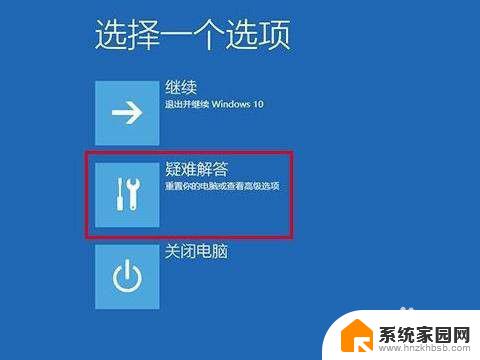
3.随后,依次点击“高级选项”/“启动设置”
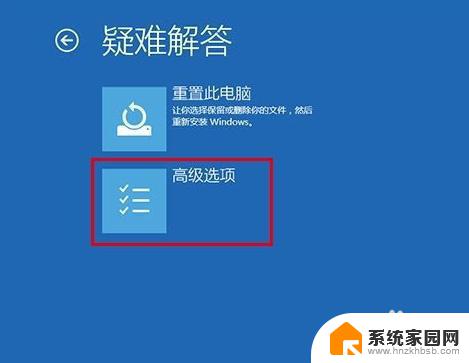
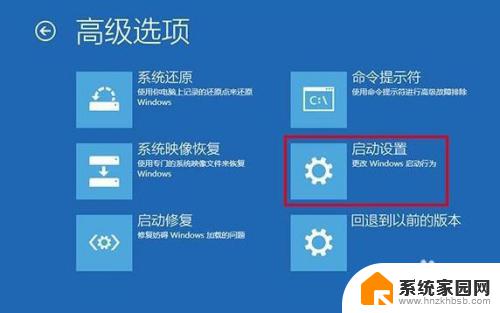
4.在启动设置页面中,先点击“重启”。随后根据页面提示按“6”或者“F6”就可以“启用带命令提示符的安全模式”

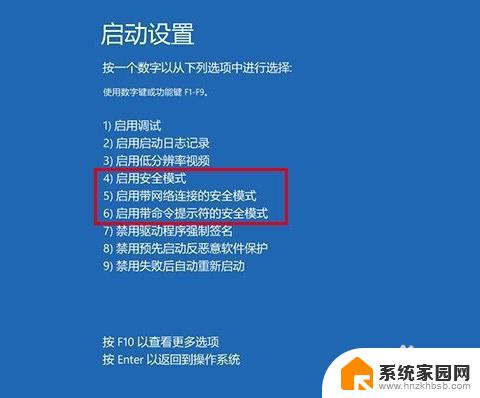
5.出现安全模式“命令页面”后,在页面中输入【net user aaa/add】并回车

6.命令运行完毕后,继续输入并回车执行【net localgroup administrators aaa /add】
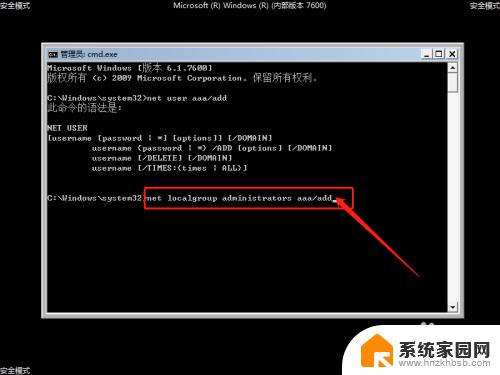
7.以上命令执行完毕之后,win10系统就会多出一个aaa账号,选择重启电脑,使用aaa账户进入系统即可
以上就是win 10 忘记密码的全部内容,如果您也遇到了同样的问题,可以参考本文中介绍的步骤进行修复,希望这篇文章能对您有所帮助。